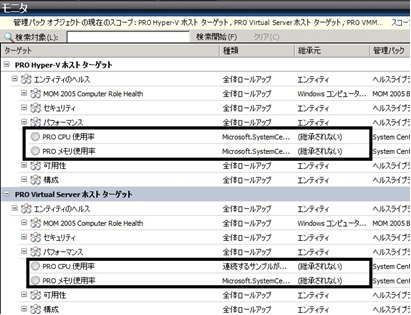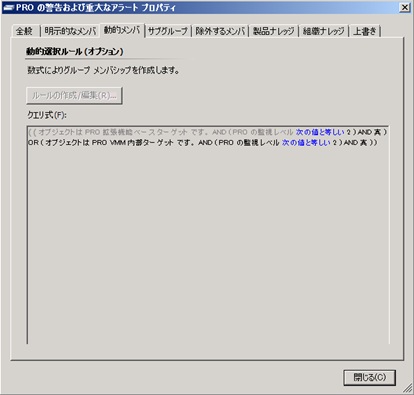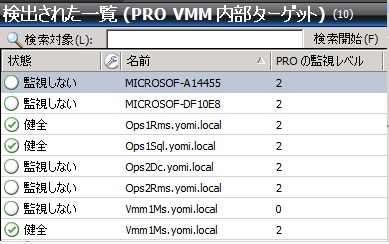PRO (Performance and Resource Optimization) の有効化について
システムセンター サポート チームの宮崎です。
今回は久しぶりに PROについての情報です。
PRO については以前こちらの記事でも紹介したことがありますが、SCOM と SCVMM を連携させる機能の名称です。Hyper-V ホストや VMWare サーバー等、仮想化ホストの負荷状況を SCOM で監視し、負荷が高い場合には SCVMM の機能を利用して VM を別の Hyper-V ホストに移動することで、負荷状況を調節することができます。
PRO は SCVMM 管理コンソールにあるホストもしくはホスト グループのプロパティから有効化することが出来ますが、ここで設定した内容がどのように SCOM に反映されるかを今回は説明したいと思います。SCOM の SDK サービスを経由した SCVMM との連携、SCOM のグループ、上書きという 3 つの要素が絡んでおり、なかなか複雑な仕組みになっています。
A. 概要
既定で用意されている PRO 用のモニタは、表示上グレーになっています。これは、このモニタが無効化されていることを示します。しかし、これらのモニタにはあるグループを範囲として有効化のための上書きが設定されており、当該グループに属するメンバーに対しては監視が有効化されています。
このグループのメンバーは、動的選択ルールによって決定されます。「"PRO 拡張機能ベース ターゲット" クラスもしくは "PRO VMM 内部ターゲット" クラスのインスタンスで、"PRO の監視レベル" プロパティの値が 1 もしくは 2 のもの」という条件を満たす監視対象オブジェクトが、自動的にメンバーに追加されます。
また "PRO の監視レベル" プロパティの値は、SCVMM コンソール側の設定が SCOM ルート管理サーバーのSDK サービスを経由して伝達されることにより、リアルタイムに反映される仕組みになっています。したがって上書きグループのメンバーも、リアルタイムに更新されていきます。
以下では、上記の内容についてスクリーンショットを交えて説明します。
B. モニタの上書き
既定で用意されている PRO 関連のモニタは以下の通りです。
- PRO CPU 使用率 (“PRO Hyper-V ホスト ターゲット” クラスが対象)
- PRO メモリ使用率 (“PRO Hyper-V ホスト ターゲット” クラスが対象)
- PRO CPU 使用率 (“PRO Virtual Server ホスト ターゲット” クラスが対象)
- PRO メモリ使用率 (“PRO Virtual Server ホスト ターゲット” クラスが対象)
- PRO CPU 使用率 (“PRO VMWare ホスト ターゲット” クラスが対象)
- PRO メモリ使用率 (“PRO VMWare ターゲット” クラスが対象)
- PRO CPU 使用率 (“PRO バーチャル マシン ターゲット” クラスが対象)
- PRO メモリ使用率 (“PRO バーチャル マシン ターゲット” クラスが対象)
ご覧のとおり、監視対象が異なる ”PRO CPU 使用率” モニタと “PRO メモリ使用率” モニタがそれぞれ 4 種類ずつ用意されています。いずれのモニタも、下記の通りグレー表示になっています。
それぞれのモニタには、以下のような上書きが既定で設定されています。モニタを右クリックして、[上書き] – [上書きの概要] を選択することで確認することが出来ます。
- a. ~ f. のモニタ
- g. と h. のモニタ
上記から、これらのモニタが ”PRO の警告および重大なアラート” グループや “PRO の重大なアラート” グループに対して有効化されていることが分かります。”PRO の警告および重大なアラート” という名称だけを見るとアラートに対する上書きのようにも見えますが、これらはいずれもグループの名称です。また、アラートに対して上書きを設定することは出来ません。
C. 上書き用グループのメンバシップ
続いては、前項で出てきたグループの説明です。[作成] タブの [グループ] から、”PRO の警告および重大なアラート” グループのプロパティを開くと、以下のようになっていることが確認できます。
正直、ちょっと分かりにくい表記になっていますが、分解すると以下のような意味になります。
-------------------
「"PRO 拡張機能ベース ターゲット" クラスのインスタンスで "PRO の監視レベル" の値が 2 のもの」
または
「"PRO VMM 内部ターゲット" クラスのインスタンスで "PRO の監視レベル" の値が 2 のもの」
-------------------
この条件を満たすインスタンスが、”PRO の警告および重大なアラート” グループのメンバーということになります。グループに属しているメンバーは、グループを右クリックして [グループ メンバの表示] を選択することで確認することができます。
また、以下の手順で "PRO VMM 内部ターゲット" クラスのインスタンスを確認することも出来ます。
- [監視] タブの [検出された一覧] を開きます。
- [アクション] ペインの [ターゲット タイプの変更] を選択します。
- [ターゲット項目の選択] ウインドウで、[検索対象] に “PRO VMM 内部ターゲット” と入力します。
- 表示された “PRO VMM 内部ターゲット” を選択し、[OK] をクリックします。
この結果として中央ペインに表示されるのが、“PRO VMM 内部ターゲット” クラスのインスタンスとなります。またこのビューには、“PRO の監視レベル” 列も表示されます。この列の値が 1 もしくは 2 となっているインスタンスが、”PRO の警告および重大なアラート” グループのメンバーに追加されることになります。
※ こちらの画像は、列の表示順序を変更しています。
D. SCOM の SDK サービスを経由した設定の伝播
最後は、SCVMM の設定がどのように SCOM に伝播するかという点について説明します。
SCVMM の管理コンソールで実行した変更内容は、SCOM の SDK サービスを経由して即座に SCOM に伝達され、“PRO の監視レベル” プロパティに反映されます。この流れは、以下の手順で確認することができます。
- 前項で確認した “PRO VMM 内部ターゲット” クラスのインスタンスを表示させます。
- “PRO の監視レベル” 列の値を記録しておきます。
- SCVMM 管理コンソールを開き、ホスト グループもしくはホストのプロパティを開きます。
- プロパティの [PRO] タブを開き、[この ホスト グループの PRO を有効にする] をチェックします。(既にチェックされていた場合には、チェックをはずします。)
- [OK] をクリックします。
- 再度 “PRO VMM 内部ターゲット” クラスのインスタンスを表示し、“PRO の監視レベル” 列の値を確認します。
手順 6 で確認した値が、手順 2 で確認した値から変化したことを確認できたでしょうか?このようにして、SCVMM での設定の変更が SCOM に伝播します。この際 SCVMM は、SCOM の SDK サービスが提供している API を内部的に利用しています。
今回の内容は以上となります。
次回は、PRO のしきい値に関する情報を紹介する予定です。
コミュニティにおけるマイクロソフト社員による発言やコメントは、マイクロソフトの正式な見解またはコメントではありません。